Annons
Bland de olika typer av dokument som finns idag är PDF en av de mest använda. PDF är populärt eftersom det kan hålla dokumentets konsistens. Att publicera ett dokument i PDF är som att skriva ut det på papper. Så dokumentets utseende kommer att förbli detsamma oavsett var du tittar på det. Det är därför många elektroniska publikationer som e-böcker finns i PDF.
Men denna "mycket oedigerbara" funktion är också PDF: s nackdel med andra "lätt redigerbara" format som txt, rtf och doc. Även om det är möjligt att skapa PDF-dokument med fyllbara former (du kan ladda ner ett exempel på en sådan sak från Adobes webbplats), skapar processen avancerade PDF-verktyg - som är dyra och inte tillgängliga för de flesta.

Ska vi få de dyra PDF-verktygen bara för att skapa ett sk interaktivt dokument? Om du använder Mac finns det bättre lösningar på det här problemet. Mac-system har inbyggda verktyg för att enkelt skapa och kommentera PDF-dokument.
Hur man skapar PDF-dokument
Vi börjar med den enkla delen: skapa PDF. När jag först bytte till Mac, sökte jag över hela webben efter ett program för att skapa PDF-dokument utan att veta att denna möjlighet redan kommer med Mac.
Allt du behöver göra är att "skriva ut" dokumentet med hjälp av "Arkiv> Skriv ut”Meny eller”Kommando + P" genväg.
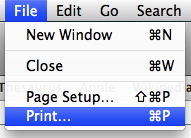
I stället för att klicka på "Skriva ut"-Knappen, du klickar på" PDF "-knappen och väljer"Spara som PDF”Alternativ.
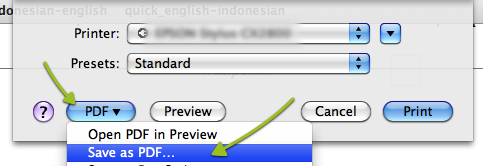
Spara-fönstret är ganska grundläggande, du skriver ner filnamnet och väljer spara plats.
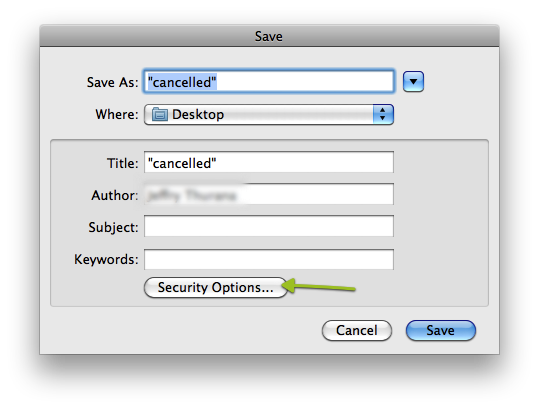
Men det finns en ytterligare funktion som du kan använda på dokumentet: säkerhet. Klicka på "Säkerhetsalternativ”-Knappen och ett nytt fönster visas, där du kan lägga in ett lösenord för att öppna dokumentet, kopiera innehållet och skriva ut dokumentet. Allt du behöver göra är att kryssa i rutorna framför dina säkerhetsval och skriva ned de önskade lösenorden.
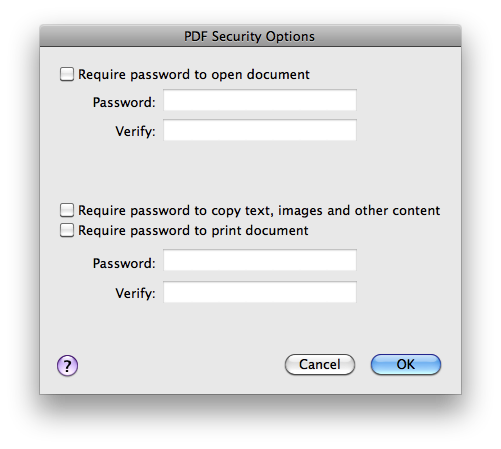
När allt är inställt kan du klicka på "OK”Och“Spara”Knappar.
Kommentera en PDF
Standardöppnaren för Mac OS X-dokument (och även en PDF-läsare) - Förhandsgranska, har en underanvänd funktion som heter Annotate. Denna möjlighet gör det möjligt för användare att ändra något, inklusive att lägga till anteckningar, vanliga PDF-dokument. Även om PDF-redigeringen helt redovisas är fortfarande utan tvekan, är det möjligt att fylla i alla PDF-formulär med kommentarfunktionen.
När du öppnar PDF med förhandsgranskning ser du snabbt "Kommentera”-Ikonen i verktygsfältet. Denna funktion är också tillgänglig från "Verktyg> Annotera”-Menyn.
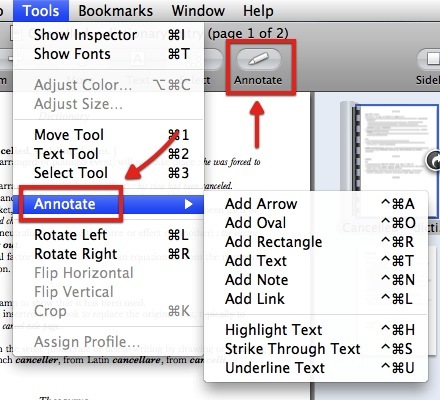
Om du klickar på ikonen öppnas kommentarfältet längst ner i fönstret.
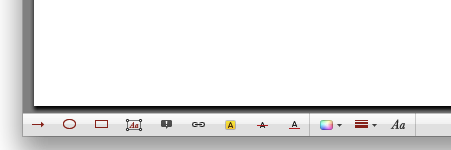
Det finns flera kommentarverktyg som du kan använda. Du kan lägga till:
- Pil (Kommando + Kontroll + A)
- Oval (Kommando + Kontroll + O)
- Rektangel (Kommando + Kontroll + R)
- Text (Kommando + Kontroll + T)
- Obs (Kommando + Kontroll + N)
- och Länk (Kommando + Kontroll + L)
Du kan också ändra texten genom att ge den:
- Markera (Kommando + Kontroll + H)
- Slå igenom (Kommando + Kontroll + S)
- och understryka (Kommando + Kontroll + U)
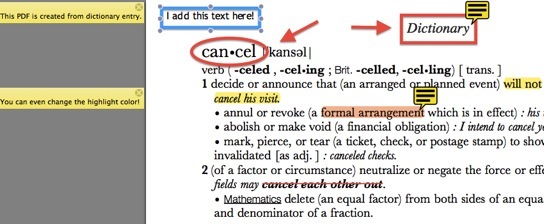
När du har kommenterat PDF-filen kan du snabbt välja och visa dessa kommentarer genom att öppna sidofältet och välja anteckningsvyn.
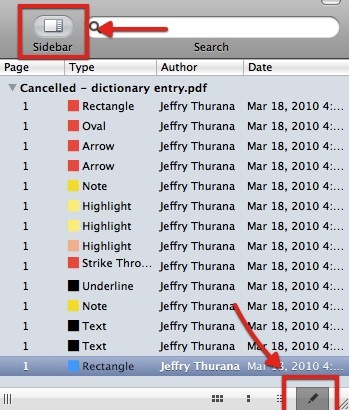
Och glöm inte att spara dokumentet om du vill behålla dina kommentarer.
För dem som ofta skapar PDF-dokument ser dessa funktioner kanske inte imponerande ut. Men för vanliga människor som jag som just har upptäckt verktygen kommer denna kommentarförmåga säkert att vara praktiskt.
Andra alternativa PDF-läsare / redaktörer som du kan prova är: FormulatePro Övervinna onlineformulär med Formulatepro [Mac] Läs mer och Skumma.
Känner du att ditt liv är omgivet av PDF-filer? Antecknar du dina dokument? Dela dina tankar och åsikter med hjälp av kommentarerna nedan.
En indonesisk författare, självutnämnd musiker och deltidsarkitekt; som vill göra en värld till ett bättre ställe ett inlägg i taget via sin blogg SuperSubConscious.


